U bent hier:
Boodschappen bestellen bij Crisp
Artikel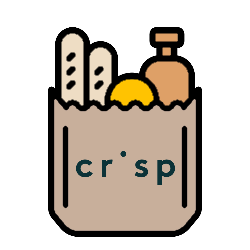
Boodschappen op? Koop bij de online supermarkt Crisp verse en bijzondere producten die de volgende dag worden bezorgd.
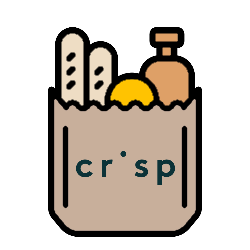

Online supermarkt
Crisp is de online supermarkt voor vers eten. Het bedrijf koopt de producten namelijk pas in bij aangesloten makers en kwekers wanneer winkeliers een bestelling doen. Denk aan verse broodjes van de bakkerij Hartog’s Volkoren. Elk seizoen zijn de digitale winkelschappen gevuld met passende producten. Bijvoorbeeld rode kool met rookworst in de winter of (vegetarisch en veganistisch) vlees voor op de barbecue in de zomer met zoet fruit.
Crisp-gebruikers kunnen alleen via de app op de smartphone of tablet (iOS en Android) boodschappen doen. Zij moeten minimaal 50 euro besteden. De bezorging kost 2,95 euro en is gratis vanaf 75 euro. Het voordeel? Wie voor 22.00 uur bestelt, heeft de boodschappen de volgende dag in huis.
Account maken bij Crisp
Maak zo een account bij Crisp:
- Open de app Crisp.
- Tik op Ik ben nieuw.
- Vul uw postcode in.
- Tik op E-mail en typ uw mailadres.
- Tik op Volgende.
- Geef aan uit hoeveel mensen het gezin bestaat. Tik hiervoor achter 'Volwassenen' en 'Kinderen' op het plusje of minnetje.
- Tik op Volgende.
- Crisp wil u op de hoogte houden met aanbiedingen, kortingen en hoe laat de boodschappen bezorgd worden. Tik op Instellingen.
- Tik op de opties die u wilt uitschakelen, bijvoorbeeld Feedback via WhatsApp, Overige pushberichten en Periodieke mailupdates. We raden u aan om 'Pushberichten over je bezorging' aan te laten staan. Dan ontvangt u meldingen over uw bestelling, zoals wanneer de bezorger komt. Dit is handig! Zo weet u wanneer u thuis moet zijn.
- Tik op Opslaan & doorgaan.
- Tik op Ga nu naar de shop.
De online winkel opent. Zet nu producten in de winkelmand.
Boodschappen bestellen
Bestel zo allerlei boodschappen via de Crisp-app:
- Open de app Crisp.
- Tik onderaan op het pictogram van een huisje.
- Vegetariër? Of volgt u een ander dieet?
- Tik rechtsboven op Filter.
- Selecteer de gewenste opties, bijvoorbeeld Vegan of Glutenvrij > OK.
- Voortaan worden alleen producten getoond die aan uw dieetwens voldoen.
- Kies een categorie, bijvoorbeeld Promo voor de producten in de aanbieding, Fruit, Vega of Delicatessen voor borrelhapjes.
- Selecteer eventueel bovenaan een subcategorie, zoals Stukken kaas of Geraspte kaas.
- Veeg over het scherm van beneden naar boven om alle producten te bekijken.
- Tik op het plusje om een bepaald product in de winkelmand te zetten.
- Meer weten over een product? Tik op de
naam van het product en een beschrijving verschijnt. Tik eventueel op de
opties Voedingswaarden, Ingrediënten en Allergie-infomatie om hier meer over te lezen.
- Product kopen? Tik op het plusje.
- Ga terug naar het overzicht door linksboven op het pijltje te tikken.
- Tik op het pictogram van een huisje om terug te gaan naar alle categorieën. Selecteer eventueel een andere categorie en voeg zo weer producten toe aan het winkelmandje.
- Al enig idee wat u wilt kopen? Tik onderaan op het pictogram van een vergrootglas en typ de naam van het product, bijvoorbeeld 'Avocado'. Voeg eventueel via het plusje weer een product toe.
- Klaar? Tik op het pictogram van een winkelmandje,
- Tik op Kies bezorgmoment.
- Selecteer bovenaan de dag en datum.
- Selecteer een tijd, bijvoorbeeld 18:00 – 22:00.
- Tik op Naar de kassa.
- U wordt om uw account gegevens gevraagd als u deze nog niet heeft ingevuld. Controleer de gegevens die al voor u zijn ingevuld. Vul de missende gegevens aan door erop te tikken en het gevraagde gegeven in te typen. Bijvoorbeeld uw naam.
- Tik op Volgende.
- Controleer uw adres en vul aan waar nodig. Tik hiervoor op het ontbrekende gegeven en vul deze in.
- Tik op Volgende.
- Controleer of de gegevens kloppen en vul zo nodig missende gegevens in.
- Ergens een typefout gemaakt? Tik dan op het potloodje achter het foutieve gegeven en pas deze aan.
- Tik op Opslaan.
- Tik op Afronden.
- Kies hoe u wilt betalen: Achteraf of Met iDeal en selecteer uw bank. De eerste keer moet u altijd met iDEAL betalen.
- Tik op uw bank.
- Tik op Afronden en reken af.
De producten zijn besteld. Een foutje gemaakt? Tik op Bekijk en wijzig bestelling.
Bestellingen bekijken
Bestelling geplaatst? Bekijk deze op een later moment terug en bestel eventueel bepaalde producten opnieuw.
- Open de app Crisp.
- Tik linksboven op het pictogram van een poppetje.
- Tik op Je bestellingen.
- De vorige bestellingen verschijnen in beeld. Tik op de datum van een bepaalde bestelling om deze te bekijken. Hier staan de producten die u eerder gekocht hebt.
- Sleep het scherm van beneden naar boven en tik op Factuur openen om het betaaloverzicht te downloaden.
- Tik eventueel op Een deel opnieuw bestellen?, selecteer de producten die u weer wilt kopen en tik op Producten toevoegen.
Wat vind je van dit artikel?
Geef sterren om te laten zien wat je van het artikel vindt. 1 ster is slecht, 5 sterren is heel goed.
Meer over dit onderwerp
Online boodschappen bestellen
Vanaf de bank je boodschappenkarretje vullen en laten bezorgen? Veel grote supermarkten bezorgen tot aan de voordeur.
Boodschappen online bestellen bij Jumbo
Steeds meer mensen laten boodschappen thuisbezorgen. U hoeft niet meer naar de winkel, de winkel komt naar u. Ook bij Jumbo kunt u boodschappen bestellen.
Bekijk meer artikelen met de categorie:
Meld je aan voor de nieuwsbrief van SeniorWeb
Elke week duidelijke uitleg en leuke tips over de digitale wereld. Gratis en zomaar in de mailbox.